Nejlepší 2 způsoby přehrávání videa AVI na iPhone převedením formátu
Pokud jste strávili několik hodin odesíláním velkých filmů ve formátu AVI do zařízení iPhone / iPad a chcete sledovat své oblíbené filmy prostřednictvím zařízení iPhone / iPad, může se zobrazit pouze chyba „Tento formát videa nepodporuje přehrávání“. Musí to být velmi frustrující. Je to proto, že systém iOS podporuje přehrávání videí MP4, MOV a M4V pouze s mnoha omezeními.
Ve skutečnosti existuje mnoho přehrávačů videa třetích stran pro iOS, které mohou snadno přehrávejte videa AVI na iPhone, ale měli byste si uvědomit, že video soubory AVI mají vždy velké velikosti, které zaberou příliš mnoho úložného prostoru pro váš iPhone. Můžete se tedy rozhodnout převést video AVI do kompatibilního formátu pro přehrávání na vašem iPhone. V tomto článku existují 2 snadné způsoby, jak vám pomoci převést videa AVI do formátu MP4 / MOV / M4V.

Část 1: Co je AVI? Proč na iPhonu nelze přehrávat videa AVI?
AVI je zkratka pro Audio Video Interleaved, která obsahuje soubory videa, zvuku a titulků. Tento formát vynalezl Microsoft, takže je kompatibilní s Windows přehrávač médií ve Windows. Protože je komprimován při nízké kompresní rychlosti, mají soubory AVI vždy velké velikosti a vysokou kvalitu. Nyní se běžně používá pro ukládání filmů a televizních seriálů na CD.
Důvod, proč nemůžete přehrávat videa AVI na iPhone, je ten, že systém iOS podporuje pouze formáty MP4, MOV a M4V. Kromě toho má také určitá omezení pro videa:
& #8226 kodek: H.264
& #8226 Rozlišení: 1080p
& #8226 Snímková frekvence: 60 fps
Část 2: Jak převést AVI videa na přehrávání na vašem iPhone zdarma
FVC bezplatný online video převodník je výkonný převaděč videa, který dokáže převádět videa AVI do více než 10 formátů. Podporuje také úpravu video kodeku, rozlišení, snímkové frekvence a datového toku tak, aby splňovaly požadavky na videa z iPhonu.
Krok 1: Přejděte na FVC bezplatný online video převodník v libovolném prohlížeči. Klikněte na ikonu Přidejte soubory k převodu Klepnutím na tlačítko nainstalujete spouštěč během několika sekund a dalším kliknutím na tlačítko vyberete požadované soubory AVI, které chcete přidat do převaděče videa AVI.
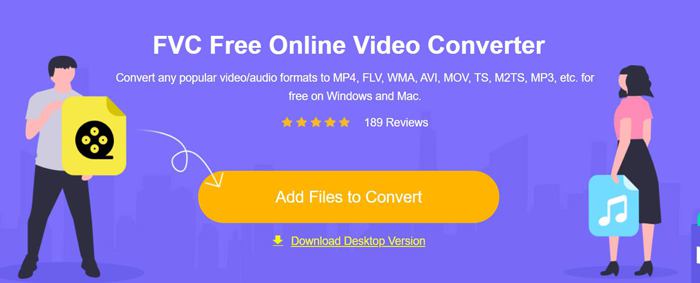
Krok 2: Poté můžete ve spodním seznamu videí vybrat formát MP4, M4V nebo MOV. Klikněte na ikonu Nastavení ikona pro změnu video kodeku na H.264 a zvolte rozlišení 1920x1080p. Poté klikněte na ikonu OK tlačítko pro uložení nastavení. Po návratu do hlavního rozhraní klikněte na Konvertovat tlačítko pro výběr požadované cesty úložiště a zahájení převodu videí AVI pro přehrávání na iPhone.
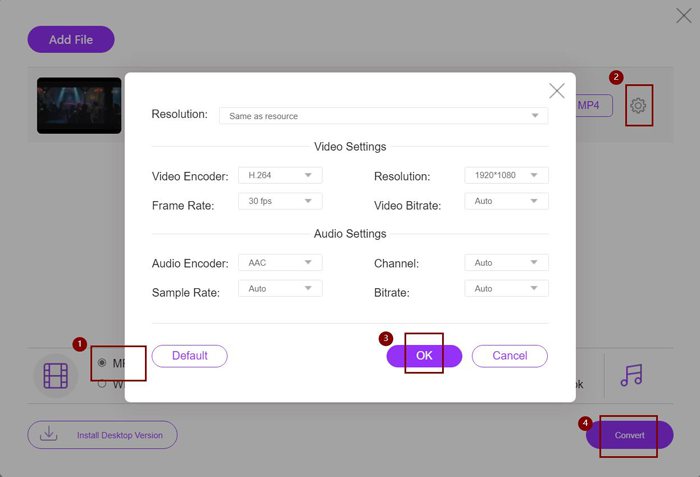
Přestože se jedná o velmi snadný způsob převodu videí AVI do kompatibilních formátů pro iPhone, je třeba změnit podrobné parametry podle omezení videí z iPhonu. Někdy možná zjistíte, že videa na vašem iPhone stále nelze přehrát. Existuje tedy také nejjednodušší způsob převodu videí AVI pro přehrávání na iPhone s přednastaveným formátem pro iPhone. Pokračujte ve čtení tohoto článku.
Část 3: Nejlepší způsob převodu videí AVI pro přehrávání na iPhonu
FVC Video Converter Ultimate je profesionální verze FVC Free Online Video Converter. Podporuje více než 500 formátů pro import a export, včetně přednastavení pro iPhone, iPad a mnoho mobilů Android. Kromě toho poskytuje funkci úprav pro přidání titulků, vodoznaků a motivů k videím.
- 1. Převeďte videa AVI na videa MP4, MOV nebo M4V pro přehrávání na iPhone.
- 2. Poskytněte více přednastavených formátů pro mobilní telefony iPhone, iPad a Android.
- 3. Schopen převést dávku AVI videa pro přehrávání na iPhone.
- 4. Podpora úprav AVI videí, jako je otočení, oříznutí, filtr, koláž atd.
Stažení zdarmaPro Windows 7 nebo novějšíBezpečné stahování
Stažení zdarmaPro MacOS 10.7 nebo novějšíBezpečné stahování
Krok 1: Stáhněte si FVC Video Converter Ultimate na Windows a spusťte jej na počítači. Klikněte na Přidat soubory vyberte požadovaná videa AVI, která chcete přehrát na vašem iPhone. Nebo můžete soubory jednoduše přetáhnout a přidat je do softwaru.
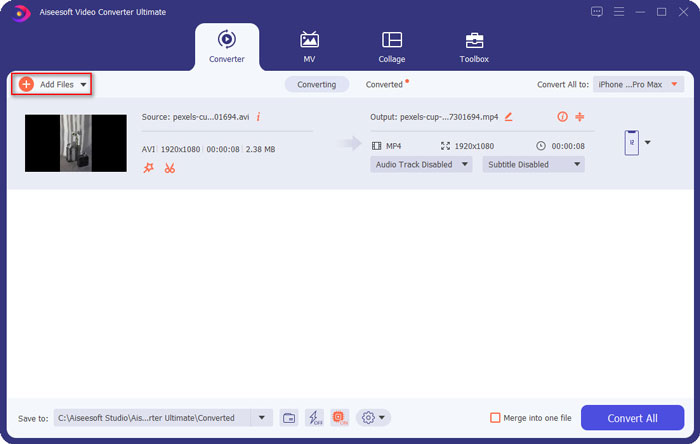
Krok 2: Klikněte na rozbalovací možnost vedle Převést vše na vpravo nahoře a vyberte přístroj tab. Poté klikněte na požadovaný model iPhone.
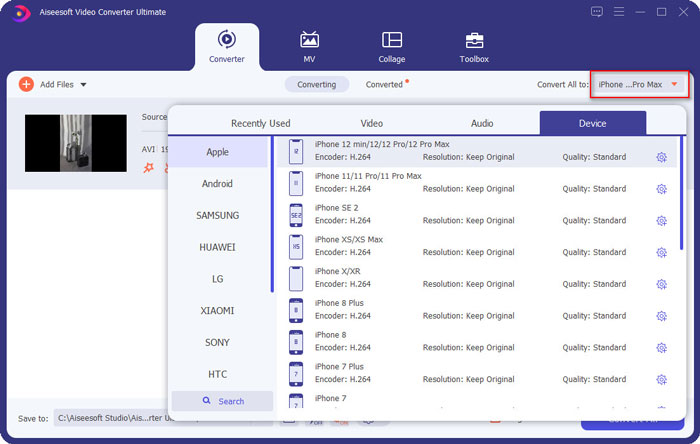
Krok 3: Poté se vraťte do hlavního rozhraní a vyberte cestu úložiště. Nakonec klikněte na Převést vše tlačítko pro zahájení transformace AVI videa pro přehrávání na iPhone.
Krok 4: Pokud chcete upravit exportovaná videa, stačí kliknout na Upravit ikonu před převodem. A můžete si vybrat efekty, filtry, vodoznak, titulky a tak dále.
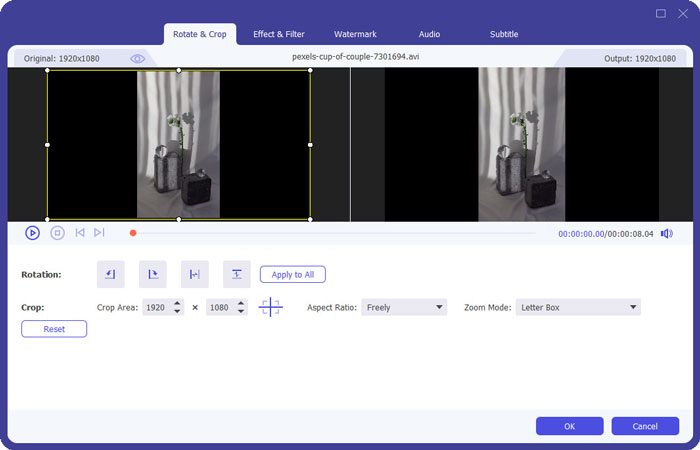
Část 4: Časté dotazy k přehrávání videa AVI na iPhone
1. Mohu přehrávat filmy AVI na iPhonu / iPadu bez převodu formátu?
Ano můžeš. Existuje mnoho video přehrávačů třetích stran pro iPhone / iPad a požadovaný můžete přímo vyhledávat v App Store nebo Google Play a přehrávat videa AVI na iPhone.
2. Jaké je nejlepší nastavení formátu a videa pro přehrávání videí na iPhone?
iPhone podporuje formáty MP4, MOV a M4V. Doporučené nastavení je kodek H.264, rozlišení 1080p a obnovovací frekvence méně než 60 snímků za sekundu.
3. Jak převést videa ve formátu AVI a přehrávat je na iPhonu zdarma?
V tomto článku jsou uvedeny dva způsoby, jak převést videa AVI pro přehrávání na iPhone. Můžete použít bezplatný online video převodník a upravit parametry videa. A můžete také použít nejjednodušší způsob přenosu AVI do kompatibilních formátů pro iPhone prostřednictvím FVC Free Video Converter.
Závěr
Většina filmů a televizních seriálů je vždy uložena ve formátu AVI, ale videa AVI nelze přehrávat na iPhonu nebo iPadu. Chcete-li sledovat své oblíbené filmy kdekoli na svém iPhone, můžete si vybrat přehrávače videa třetích stran. Nejjednodušší a nejbezpečnější způsob je však převést videa AVI a přehrávat je na iPhonu. Z tohoto článku jste se naučili 2 snadné způsoby. Máte-li jakékoli další otázky, můžete zanechat svůj komentář níže.



 Video Converter Ultimate
Video Converter Ultimate Screen Recorder
Screen Recorder



